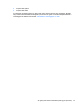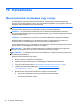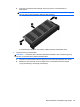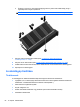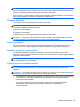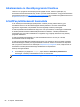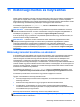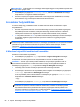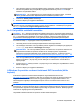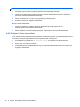HP Notebook User Guide - Windows 8
Table Of Contents
- Üdvözöljük!
- Ismerkedés a számítógéppel
- Csatlakozás hálózathoz
- Mutatóeszközök és billentyűzet
- Multimédia
- Energiagazdálkodás
- A számítógép leállítása
- Az energiagazdálkodás beállítása
- Üzemeltetés akkumulátorról
- További akkumulátorinformációk keresése
- Az Akkumulátorellenőrzés használata
- Az akkumulátor töltöttségének megjelenítése
- Az akkumulátor üzemidejének maximalizálása
- Teendők lemerülő akkumulátor esetén
- Az akkumulátor behelyezése vagy cseréje
- Az opcionális biztonsági csavar használata
- Az akkumulátor energiatakarékos használata
- A felhasználó által cserélhető akkumulátor tárolása
- Cserélhető akkumulátor hulladékkezelése
- Cserélhető akkumulátor cseréje
- Külső áramforrás használata
- Állítható grafikus rendszer/kettős grafika (csak bizonyos típusokon)
- Külső kártyák és eszközök
- Meghajtók
- Biztonság
- A számítógép védelme
- Jelszavak használata
- Vírusirtó szoftver használata
- Tűzfalszoftver használata
- A fontos biztonsági frissítések telepítése
- A HP ProtectTools Security Manager használata (csak egyes típusokon)
- Az opcionális biztonsági kábel üzembe helyezése
- Az ujjlenyomat-olvasó használata (csak egyes típusokon)
- Karbantartás
- Biztonsági mentés és helyreállítás
- Computer Setup (BIOS) és Advanced System Diagnostics
- Támogatás
- Műszaki jellemzők
- Utazás a számítógéppel
- Hibaelhárítás
- Hibaelhárítással kapcsolatos információk
- Problémák megoldása
- A számítógép nem indul
- A számítógép képernyője üres
- A szoftvereszköz nem működik megfelelően
- A számítógép be van kapcsolva, de nem válaszol
- A számítógép szokatlanul meleg
- Egy külső eszköz nem működik
- A vezeték nélküli hálózati kapcsolat nem működik
- Az optikai lemez tálcája nem nyílik ki a CD vagy DVD eltávolításához
- A számítógép nem észleli az optikai meghajtót
- Nem sikerül lejátszani egy lemezt
- A film nem látható külső kijelzőn
- A lemez írása nem kezdődik el, vagy befejezés előtt leáll
- Elektrosztatikus kisülés
- Tárgymutató
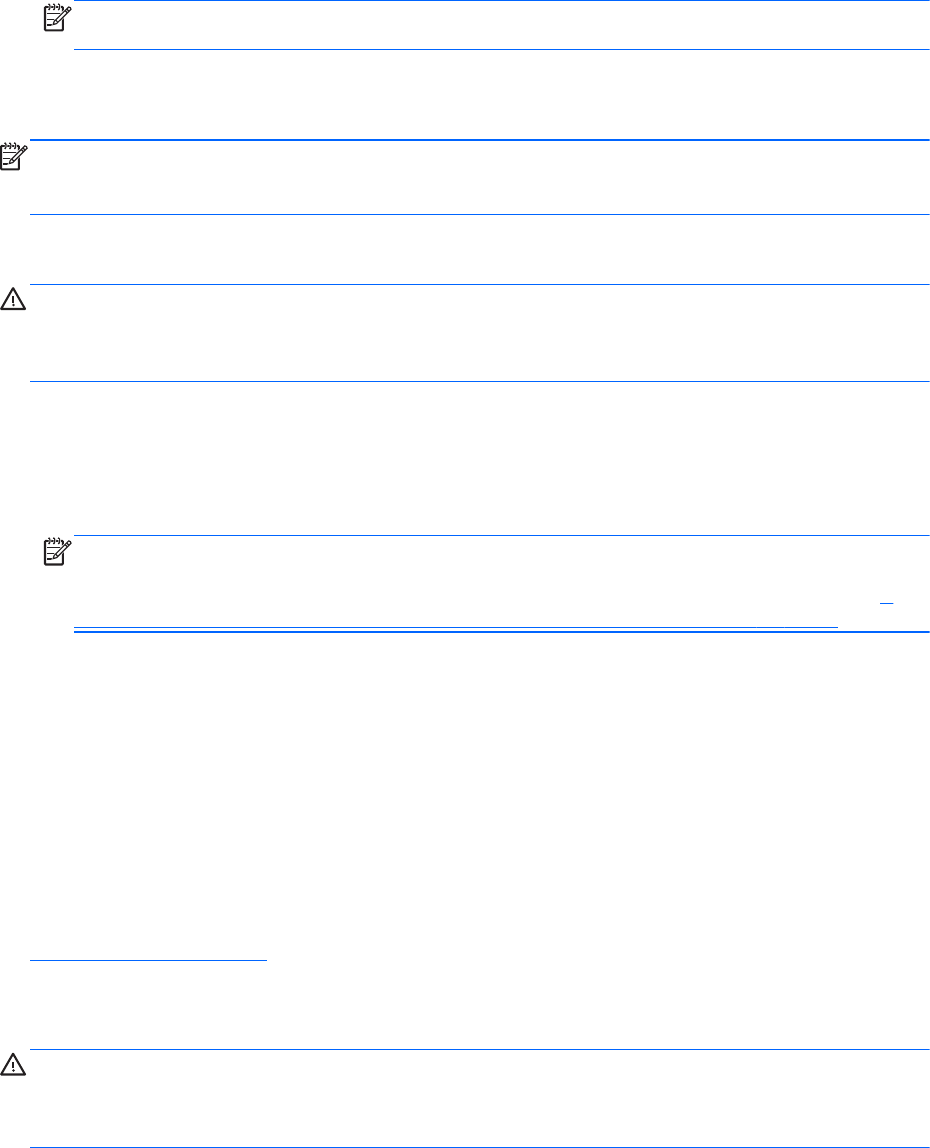
3. Ha a Windows-partíció és a HP helyreállítási partíció megjelenik, indítsa újra a számítógépet. A
Windows helyreállítási környezet (WinRE) megnyitásához tartsa lenyomva a shift billentyűt,
miközben az újraindításra kattint.
MEGJEGYZÉS: Ha a számítógépnek nem sikerül WinRE környezetben indulni, a rendszer
néhány próbálkozást követően alapértelmezésben WinRE környezetben indul.
4. Válassza az Indítás javítása lehetőséget.
5. Kövesse a képernyőn megjelenő utasításokat.
MEGJEGYZÉS: Ha többet szeretne tudni az adatok Windows eszközökkel való helyreállításáról,
végezzen keresést a megfelelő témakörökre a Súgó és támogatásban. A kezdőképernyőn gépelje
be: súgó, majd válassza a Súgó és támogatás lehetőséget.
Az f11 helyreállító eszközök használata
VIGYÁZAT! Az f11 billentyűvel elérhető helyreállítási eszköz törli a merevlemez teljes tartalmát, és
újraformázza. Az összes létrehozott fájl és a számítógépre telepített szoftverek véglegesen törlődnek.
Az f11 helyreállító eszköz újratelepíti az operációs rendszert, valamint a gyárilag telepített HP
programokat és illesztőprogramokat. A nem gyárilag telepített programokat újra kell telepíteni.
Az eredeti lemezkép f11 segítségével történő helyreállításához:
1. Lehetőség szerint minden személyes fájlról készítsen biztonsági másolatot.
2. Ha lehetséges, ellenőrizze a HP helyreállítási partíció meglétét: A kezdőképernyőn gépelje be:
számítógép, majd válassza a Számítógép lehetőséget.
MEGJEGYZÉS: Ha a HP helyreállítási partíció nincs felsorolva, az operációs rendszert és a
programokat a Windows 8 operációs rendszer és az Illesztőprogramok helyreállítása
adathordozó segítségével állíthatja helyre (mindkettő külön kapható). További információk:
A
Windows 8 operációs rendszert tartalmazó DVD használata (külön kapható) , 89. oldal
3. Ha a HP helyreállítási partíció megjelenik, indítsa újra a számítógépet, és nyomja meg az esc
billentyűt, miközben a „Nyomja meg az ESC billentyűt az indítómenühöz” üzenet látható a
képernyő alján.
4. Nyomja meg az f11 billentyűt, amikor a „Nyomja meg az F11 billentyűt a helyreállításhoz” üzenet
látható a képernyőn.
5. Kövesse a képernyőn megjelenő utasításokat.
A Windows 8 operációs rendszert tartalmazó DVD használata (külön
kapható)
A Windows 8 operációs rendszer adathordozójának megrendeléséhez keresse fel a
http://www.hp.com/support webhelyet. Adja meg az országot vagy régiót, és kövesse a képernyőn
megjelenő utasításokat. Az adathordozót az ügyfélszolgálattól is megrendelheti telefonon. Az
elérhetőségeket megtalálja a számítógéphez kapott Hasznos nemzetközi telefonszámok című
füzetben.
VIGYÁZAT! A Windows 8 operációs rendszer adathordozója a merevlemez teljes tartalmát törli és
újraformázza. Az összes létrehozott fájl és a számítógépre telepített szoftverek véglegesen törlődnek.
Az újraformázás végeztével a helyreállítási folyamat segít az operációs rendszer, illesztőprogramok,
szoftverek és segédprogramok helyreállításában.
Helyreállítás indítása a Windows 8 operációs rendszer adathordozójával:
A rendszer helyreállítása 89